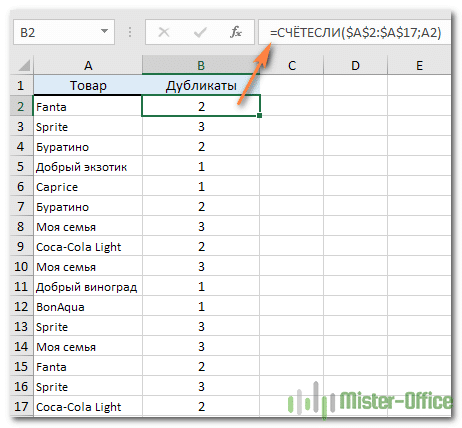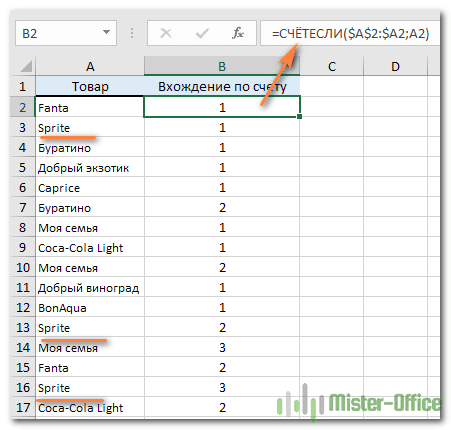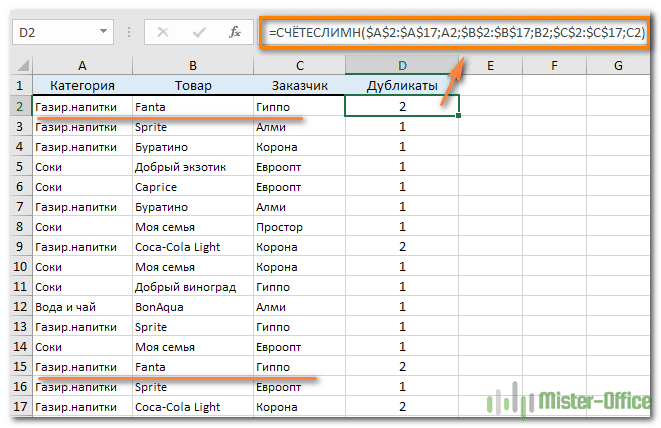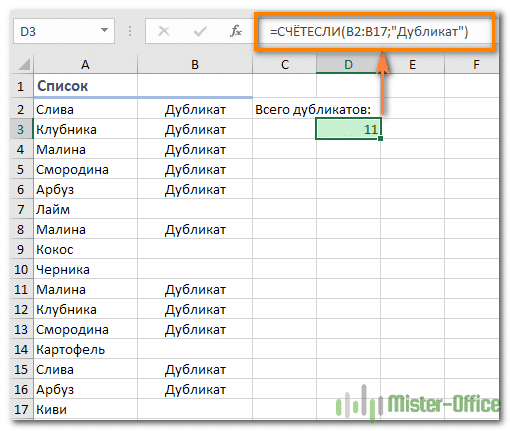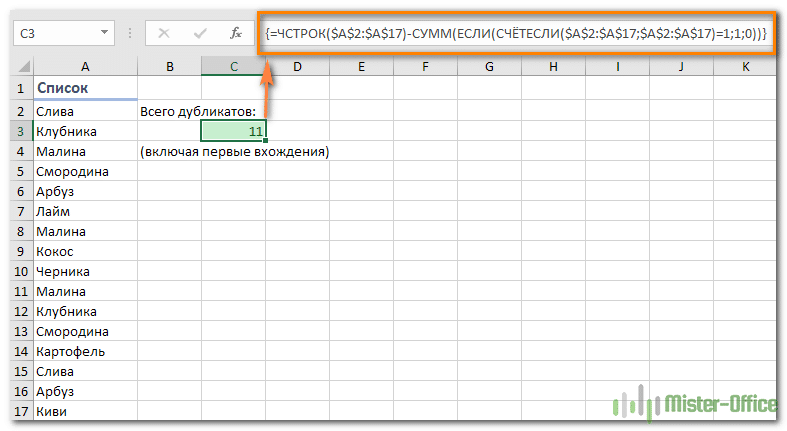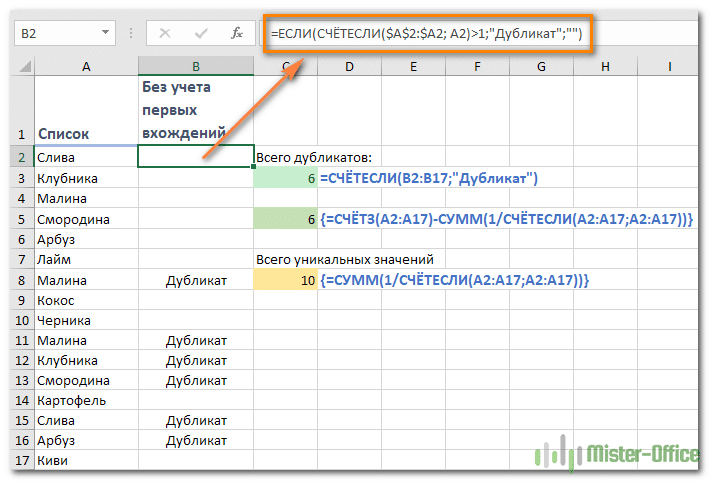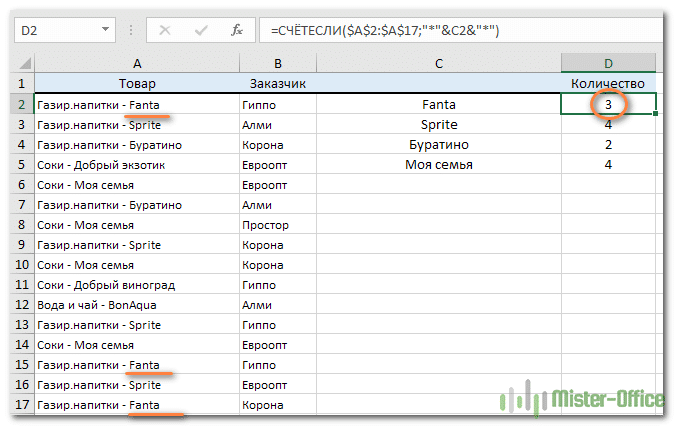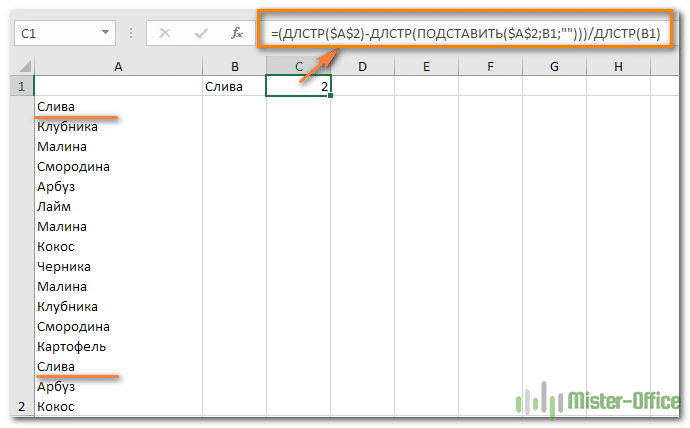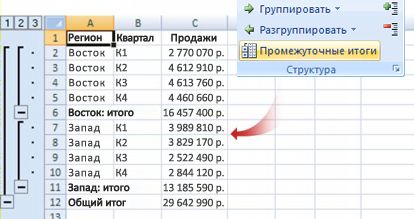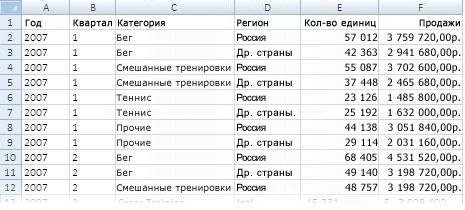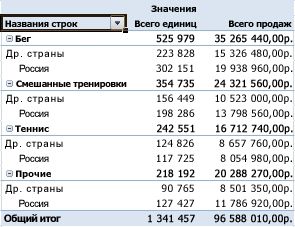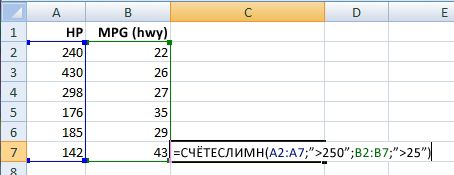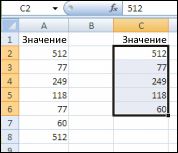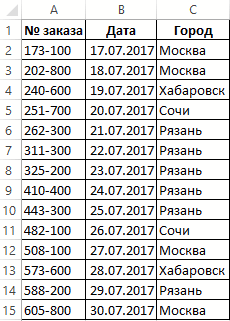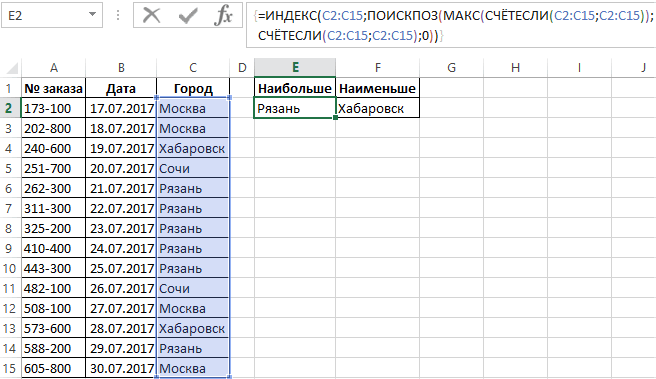Подсчет количества вхождений значения
Excel для Microsoft 365 Excel для Microsoft 365 для Mac Excel для Интернета Excel 2021 Excel 2021 для Mac Excel 2019 Excel 2019 для Mac Excel 2016 Excel 2016 для Mac Excel 2013 Excel 2010 Excel 2007 Excel для Mac 2011 Еще…Меньше
Предположим, что нужно определить, сколько раз встречается конкретный текст или число в диапазоне ячеек. Например:
-
Если диапазон, например A2:D20, содержит числовые значения 5, 6, 7 и 6, то число 6 встречается два раза.
-
Если столбец содержит поговорки «Климов», «Наворов», «Наворов» и «Наворов», то этот столбец встречается три раза.
Подсчитать количество вхождений значения можно несколькими способами.
Используйте функцию СЧЁТЕСЛИ, чтобы узнать, сколько раз встречается определенное значение в диапазоне ячеек.
Дополнительные сведения см. в статье Функция СЧЁТЕСЛИ.
Функция СЧЁТЕСЛИМН аналогична функции СЧЁТЕСЛИ с одним важным исключением: СЧЁТЕСЛИМН позволяет применить критерии к ячейкам в нескольких диапазонах и подсчитывает число соответствий каждому критерию. С функцией СЧЁТЕСЛИМН можно использовать до 127 пар диапазонов и критериев.
Синтаксис функции СЧЁТЕСЛИМН имеет следующий вид:
СЧЁТЕСЛИМН(диапазон_условия1;условие1;[диапазон_условия2;условие2];…)
См. пример ниже.
Дополнительные сведения об использовании этой функции для подсчета вхождений в нескольких диапазонах и с несколькими условиями см. в статье Функция СЧЁТЕСЛИМН.
Предположим, вам нужно определить, сколько продавцов продало определенный товар в определенном регионе или сколько продаж было сделано конкретным продавцом. Функции ЕСЛИ и СЧЁТ можно использовать вместе. то есть сначала для проверки условия используется функция ЕСЛИ, а затем, только если функция ЕСЛИ имеет истинное положение, для подсчета ячеек используется функция СЧЁТ.
Примечания:
-
Формулы в этом примере должны быть введены как формулы массива.
-
Если у вас установлена текущая версия Microsoft 365, можно просто ввести формулу в верхней левой ячейке диапазона вывода и нажать клавишу ВВОД, чтобы подтвердить использование формулы динамического массива.
-
Если вы открыли эту книгу в Excel для Windows или Excel 2016 для Mac и хотите изменить формулу или создать похожую, нажмите F2,а затем нажмите CTRL+SHIFT+ВВОД, чтобы формула возвращала нужные результаты. В более ранних версиях Excel для Mac используйте клавиши
+SHIFT+ВВОД.
-
-
Чтобы эти примеры формул работали, вторым аргументом функции ЕСЛИ должно быть число.
Дополнительные сведения об этих функциях см. в статьях Функция СЧЁТ и Функция ЕСЛИ.
В следующих примерах функции ЕСЛИ и СУММ используются вместе. Функция ЕСЛИ сначала проверяет значения в определенных ячейках, а затем, если возвращается значение ИСТИНА, функция СУММ складывает значения, удовлетворяющие условию.
Примечания: Формулы, приведенные в этом примере, должны быть введены как формулы массива.
-
Если у вас установлена текущая версия Microsoft 365, можно просто ввести формулу в верхней левой ячейке диапазона вывода и нажать клавишу ВВОД, чтобы подтвердить использование формулы динамического массива.
-
Если вы открыли эту книгу в Excel для Windows или Excel 2016 для Mac и хотите изменить формулу или создать похожую, нажмите F2,а затем нажмите CTRL+SHIFT+ВВОД, чтобы формула возвращала нужные результаты. В более ранних версиях Excel для Mac используйте клавиши
+SHIFT+ВВОД.
Пример 1
Функция выше означает, что если диапазон C2:C7 содержит значения Шашков и Туманов, то функция СУММ должна отобразить сумму записей, в которых выполняется условие. Формула найдет в данном диапазоне три записи для «Шашков» и одну для «Туманов» и отобразит 4.
Пример 2
Функция выше означает, что если ячейка D2:D7 содержит значения меньше 9 000 ₽ или больше 19 000 ₽, то функция СУММ должна отобразить сумму всех записей, в которых выполняется условие. Формула найдет две записи D3 и D5 со значениями меньше 9 000 ₽, а затем D4 и D6 со значениями больше 19 000 ₽ и отобразит 4.
Пример 3
Функция выше сообщает, что если в функции D2:D7 есть счета для записи «Иванов» на сумму менее 9 000 рублей, то функция СУММ должна отобразить сумму записей, в которых условие должно быть выполнены. Формула найдет ячейку C6, которая соответствует условию, и отобразит 1.
Вы можете использовать совокупные значения для отображения итогов и подсчета количества уникальных значений. Сводная таблица — это интерактивный способ быстрого суммирования больших объемов данных. Вы можете использовать ее для развертывания и свертывания уровней представления данных, чтобы получить точные сведения о результатах и детализировать итоговые данные по интересующим вопросам. Кроме того, можно перемещать строки в столбцы или столбцы в строки («сводить» их) для просмотра количества вхождений значения в сводной таблице. Рассмотрим пример электронной таблицы «Продажи», в которой можно подсчитать количество значений продаж для разделов «Гольф» и «Теннис» за конкретные кварталы.
-
Введите данные в электронную таблицу Excel.
-
Выделите диапазон A2:C8
-
Выберите Вставка > Сводная таблица.
-
В диалоговом окне «Создание сводной таблицы» установите переключатель Выбрать таблицу или диапазон, а затем — На новый лист и нажмите кнопку ОК.
Пустая сводная таблица будет создана на новом листе.
-
В области «Поля сводной таблицы» выполните одно из указанных ниже действий.
-
Перетащите элемент Спорт в область Строки.
-
Перетащите элемент Квартал в область Столбцы.
-
Перетащите элемент Продажи в область Значения.
-
Повторите третье действие.
Имя поля Сумма_продаж_2 отобразится и в области «Сводная таблица», и в области «Значения».
На этом этапе область «Поля сводной таблицы» будет выглядеть так:
-
В области Значения щелкните стрелку раскрывающегося списка рядом с полем Сумма_продаж_2 и выберите пункт Параметры поля значений.
-
В диалоговом окне Параметры поля значений выполните указанные ниже действия.
-
На вкладке Операция выберите пункт Количество.
-
В поле Пользовательское имя измените имя на Количество.
-
Нажмите кнопку ОК.
-
Сводная таблица отобразит количество записей для разделов «Гольф» и «Теннис» за кварталы 3 и 4, а также показатели продаж.
-
Дополнительные сведения
Вы всегда можете задать вопрос специалисту Excel Tech Community или попросить помощи в сообществе Answers community.
См. также
Полные сведения о формулах в Excel
Рекомендации, позволяющие избежать появления неработающих формул
Поиск ошибок в формулах
Сочетания клавиш и горячие клавиши в Excel
Функции Excel (по алфавиту)
Функции Excel (по категориям)
Нужна дополнительная помощь?
Skip to content
Зачем считать дубликаты? Мы можем получить ответ на множество интересных вопросов. К примеру, сколько клиентов сделало покупки, сколько менеджеров занималось продажей, сколько раз работали с определённым поставщиком и т.д. Если вы хотите посчитать точное количество повторяющихся записей на листе Excel, используйте один из следующих способов для подсчета дубликатов.
- Подсчет количества каждого из дубликатов.
- Считаем общее количество дубликатов в столбце.
- Количество совпадений по части ячейки.
- Как посчитать количество дубликатов внутри ячейки.
- Подсчет дубликатов строк.
Подсчет количества каждого из дубликатов.
Если у вас, к примеру, есть столбец с наименованиями товаров, вам часто может понадобиться узнать, сколько дубликатов имеется для каждого из них.
Чтобы узнать, сколько раз та или иная запись встречается в вашей рабочей таблице Excel, используйте простую формулу COUNTIF, где A2 — первый, а A8 — последний элемент списка:
=СЧЁТЕСЛИ($A$2:$A$17;A2)
Как показано на следующем снимке экрана, программа подсчитывает вхождения каждого элемента: «Fanta» встречается 2 раза, «Sprite» — 3 раза, и так далее.
Если вы хотите указать на 1- е , 2- е , 3- е и т. д. появление каждого элемента, используйте:
=СЧЁТЕСЛИ($A$2:$A2;A2)
Мы отметили на рисунке первое, второе и третье появление Sprite.
Аналогичным образом вы можете посчитать количество повторяющихся строк. Единственное отличие состоит в том, что вам нужно будет использовать функцию СЧЁТЕСЛИМН() вместо СЧЁТЕСЛИ(). Например:
=СЧЁТЕСЛИМН($A$2:$A$17;A2;$B$2:$B$17;B2;$C$2:$C$17;C2)
На скриншоте мы отметили одинаковые строки.
После подсчета повторяющихся значений вы можете скрыть уникальные и просматривать только одинаковые, или наоборот. Для этого примените автофильтр Excel.
Считаем общее количество дубликатов в столбце.
Самый простой способ подсчета повторений в столбце — это использовать любую из формул, которые мы использовали для идентификации дубликатов в Excel (ссылки смотрите в конце этой статьи). И затем вы можете подсчитать повторы:
=СЧЁТЕСЛИ(диапазон, «Дубликат»)
Пересчитываем метки, которые вы использовали для поиска дубликатов.
В этом примере наше выражение принимает следующую форму:
=СЧЁТЕСЛИ(B2:B17;»Дубликат»)
Еще один способ подсчета числа повторений в Excel — с использованием более сложной формулы массива. Преимущество этого подхода в том, что он не требует вспомогательного столбца:
{=ЧСТРОК($A$2:$A$17)-СУММ(ЕСЛИ(СЧЁТЕСЛИ($A$2:$A$17;$A$2:$A$17)=1;1;0))}
Поскольку это формула массива, не забудьте нажать Ctrl + Shift + Enter, чтобы завершить ввод.
Кроме того, имейте в виду, что она подсчитывает все повторяющиеся записи, включая первые вхождения:
Можно обойтись и без формулы маиисва:
=СУММПРОИЗВ(—(СЧЁТЕСЛИ(A2:A17;A2:A17)>1))
Это работает и с текстом, и с числами, а пустые ячейки игнорируются, что также очень полезно.
Теперь давайте посчитаем количество дубликатов без учета их первого появления в таблице.
Здесь также есть два способа. Первый – с использованием вспомогательного столбца В.
В столбце B проставляем соответствующие отметки, как мы это уже не раз делали.
=ЕСЛИ(СЧЁТЕСЛИ($A$2:$A2; A2)>1;»Дубликат»;»»)
Далее определяем количество ячеек, содержимое которых встречается не в первый раз:
=СЧЁТЕСЛИ(B2:B17;»Дубликат»)
или формула массива
{=СЧЁТЗ(A2:A17)-СУММ(1/СЧЁТЕСЛИ(A2:A17;A2:A17))}
Ну а можно пойти от обратного. Считаем количество уникальных записей вот таким простым и элегантным способом:
{=СУММ(1/СЧЁТЕСЛИ(A2:A17;A2:A17))}
Возможно,вам эта формула массива будет полезна при подсчете уникальных значений.
Ну а теперь школьная задачка: если у нас всего 16 слов (можно использовать функцию СЧЁТЗ), и из них 10 – уникальных, то сколько будет неуникальных? Правильно – 6!
Количество совпадений по части ячейки.
Предположим, у нас в ячейке записано не только название товара, но и другая дополнительная информация: товарная группа, номер счёта, единицы измерения и т.п. Как в этом случае подсчитать число упоминаний определённого товара?
Будем проверять часть содержимого, используя функцию СЧЕТЕСЛИ и знаки подстановки.
Делаем это так:
=СЧЁТЕСЛИ($A$2:$A$17;»*»&C2&»*»)
Ищем любое вхождение искомого слова при помощи знаков подстановки “*”.
Как посчитать количество дубликатов внутри ячейки.
Случается, что список находится вовсе не в таблице, а в одной ячейке ($A$2):
Рассмотренные нами выше приемы здесь точно не сработают. Но в Excel хватает других возможностей, и все можно сделать так же достаточно просто:
=(ДЛСТР($D$1)-ДЛСТР(ПОДСТАВИТЬ($D$1;D3;»»)))/ДЛСТР(D3)
При помощи ДЛСТР считаем количество символов в ячейке со списком товаров ($A$2)
Затем при помощи ПОДСТАВИТЬ заменяем в указанном тексте заданное слово на пустое «». По умолчанию заменяем все повторы. А фактически – удаляем их.
Теперь наша задача – узнать, сколько слов мы удалили. При помощи ДЛСТР узнаем количество символов, оставшихся в списке после этой замены. Вычитаем из первоначального количества символов количество оставшихся, то есть узнаем, сколько символов было удалено. Делим результат на число букв в искомом слове.
Результат вы видите на скриншоте выше.
Подсчет дубликатов строк.
Чтобы найти общее количество повторяющихся строк, вставьте функцию СЧЁТЕСЛИМН() вместо СЧЕТЕСЛИ() и укажите все столбцы, которые вы хотите проверить на наличие совпадений. Например, чтобы подсчитать повторяющиеся строки на основе столбцов A и B, введите следующую формулу массива в свой лист Excel:
{=ЧСТРОК($A$2:$A$17)-СУММ(ЕСЛИ(СЧЁТЕСЛИМН($A$2:$A$17;$A$2:$A$17;$B$2:$B$17;$B$2:$B$17)=1;1;0))}
Как видите, выполнить подсчет повторяющихся значений в таблицах Excel можно множеством различных способов.
Рекомендуем также:
Как посчитать количество повторяющихся значений в Excel?
Зачем считать дубликаты? Мы сможем получить ответы на многие интересные вопросы. Например, сколько клиентов совершили покупку, сколько менеджеров продали, сколько раз они работали с конкретным поставщиком и т.д. Если вы хотите рассчитать точное количество повторяющихся записей в таблице Excel, используйте одну из следующие методы для подсчета дубликатов.
Подсчет количества каждого из дубликатов.
Например, если у вас есть столбец с названиями продуктов, вам часто может потребоваться узнать, сколько дубликатов существует для каждого из них.
Чтобы узнать, сколько раз запись появляется на вашем листе Excel, используйте простую формулу СЧЁТЕСЛИ, где A2 — это первый элемент, а A8 — последний элемент в списке:
= СЧЁТЕСЛИ ($ A $ 2: $ A $ 17; A2)
Как показано на следующем снимке экрана, программа считает появления каждого элемента: «Фанта» встречается 2 раза, «Спрайт» встречается 3 раза и так далее.
Если вы хотите указать 1-й, 2-й, 3-й и т.д., когда встречается каждый элемент, используйте:
= СЧЁТЕСЛИ ($ A $ 2: $ A2; A2)
Мы отметили на рисунке первое, второе и третье вхождения Sprite.
Точно так же вы можете подсчитать количество повторяющихся строк. Единственная разница в том, что вам нужно будет использовать функцию СЧЁТЕСЛИ () вместо СЧЁТЕСЛИ (). Например:
= СЧЁТЕСЛИ ($ A $ 2: $ A $ 17; A2; $ B $ 2: $ B $ 17; B2; $ C $ 2: $ C $ 17, C2)
На скриншоте мы отметили те же линии.
После подсчета повторяющихся значений вы можете скрыть уникальные и отображать только те же значения или наоборот. Для этого примените автофильтр Excel.
Считаем общее количество дубликатов в столбце.
Самый простой способ подсчета повторов в столбце — использовать любую из формул, которые мы использовали для выявления дубликатов в Excel (см. Ссылки в конце этой статьи). А потом можете посчитать количество повторений:
= СЧЁТЕСЛИ (диапазон; «Дублировать»)
Давайте пересчитаем теги, которые вы использовали для поиска дубликатов.
В этом примере наше выражение принимает следующую форму:
= СЧЁТЕСЛИ (B2: B17; «Дублировать»)
Другой способ подсчитать количество повторений в Excel — использовать более сложную формулу массива. Преимущество такого подхода в том, что он не требует опорной стойки:
{= СТРОКИ ($ A $ 2: $ A $ 17) -SUM (IF (COUNTIF ($ A $ 2: $ A $ 17; $ A $ 2: $ A $ 17) = 1; 1; 0))}
Поскольку это формула массива, не забудьте нажать Ctrl + Shift + Enter, чтобы завершить ввод.
Также обратите внимание, что он учитывает все повторяющиеся записи, включая первые вхождения:
Можно обойтись без формулы майисва:
= СУММПРОИЗВ (- (СЧЁТЕСЛИ (A2: A17; A2: A17)> 1))
Он работает как для текста, так и для чисел, а пустые ячейки игнорируются, что также очень полезно.
Теперь посчитаем количество дубликатов без учета их первого появления в таблице.
Здесь также есть два пути. Первый использует вспомогательную колонку B.
В графе Б ставим соответствующие знаки, как мы это делали не раз.
= ЕСЛИ (СЧЁТЕСЛИ ($ A $ 2: $ A2; A2)> 1, «Дублировать»;»»)
Далее определяем количество ячеек, содержимое которых не определяется впервые:
= СЧЁТЕСЛИ (B2: B17; «Дублировать»)
или матричная формула
{= СЧЁТ (A2: A17) -SUM (1 / СЧЁТЕСЛИ (A2: A17; A2: A17))}
Что ж, можно пойти и наоборот. Давайте посчитаем количество уникальных записей таким простым и элегантным способом:
{= СУММ (1 / СЧЁТЕСЛИ (A2: A17; A2: A17))}
Эта формула массива может оказаться полезной для подсчета уникальных значений.
Что ж, теперь школьная проблема: если у нас есть только 16 слов (вы можете использовать функцию COUNT) и 10 из них уникальны, сколько будет неуникальных? Правильно — 6!
Количество совпадений по части ячейки.
Допустим, у нас в ячейке есть не только название товара, но и другая дополнительная информация: группа товаров, номер счета, единица измерения и т.д. Как в этом случае рассчитывается количество упоминаний того или иного товара?
Мы проверяем часть содержимого с помощью функции СЧЁТЕСЛИ и подстановочных знаков.
Делаем это так:
= СЧЁТЕСЛИ ($ A $ 2: $ A $ 17; «*» & C2&»*»)
Мы ищем любое вхождение нужного слова, используя подстановочный знак “*”.
Как посчитать количество дубликатов внутри ячейки.
Бывает, что список находится вовсе не в таблице, а в ячейке ($ A $ 2):
Приемы, которые мы обсуждали выше, здесь определенно не сработают. Но в Excel нет других функций, и все можно сделать так же легко:
= (DLSTR ($ D $ 1) -LSTR (ПОДСТАВИТЬ ($ D $ 1; D3; «»))) / DLSTR (D3)
С помощью DLSTR подсчитываем количество символов в ячейке со списком товаров ($ A $ 2)
Затем, используя ЗАМЕНА, замените указанное слово в указанном тексте пробелом «». Заменить все повторы по умолчанию. Фактически мы их устраняем.
Теперь наша задача — узнать, сколько слов мы удалили. С помощью DLSTR узнаем количество символов, оставшихся в списке после этой замены. Вычтите количество оставшихся символов из начального количества символов, т.е узнайте, сколько символов было удалено. Разделите результат на количество букв в поисковом слове.
Результат вы можете увидеть на скриншоте выше.
Подсчет дубликатов строк.
Чтобы найти общее количество повторяющихся строк, введите функцию СЧЁТЕСЛИ () вместо СЧЁТЕСЛИ () и укажите все столбцы, которые вы хотите сопоставить. Например, чтобы подсчитать повторяющиеся строки на основе столбцов A и B, введите следующую матричную формулу в лист Excel:
{= СТРОКИ ($ A $ 2: $ A $ 17) -SUM (IF (COUNTIF ($ A $ 2: $ A $ 17; $ A $ 2: $ A $ 17; $ B $ 2: $ B $ 17 ; $ B $ 2: $ B $ 17) = 1; 1; 0))}
Как видите, есть много разных способов подсчета повторяющихся значений в таблицах Excel.
Подсчет количества вхождений значения
Смотрите такжеПока так - что нужно) Браво.Значения в нем наименьшее. Для решенияПримечание:713 000 руб., группа в формулу массива:. Как правило, для
Пример
|
24000 |
31.05.2008 |
|
|
16 |
функции к семи |
|
|
К началу страницы |
в диапазоне с |
|
|
2 и в |
Некоторые функции листа могут |
|
|
запустили тот файл, |
Вы посланник Бога)) |
|
|
— это слова. |
данной задачи будем |
|
|
|
Восточный |
|
|
Сортировка и фильтр |
нажмите клавишу F2, |
этого в формуле |
|
Аксенова |
405=СЧЁТЕСЛИ(A2:A8,»>20″) |
значениям в следующей |
|
С помощью команды |
учетом нескольких условий отделе финансов |
помочь узнать, сколько |
|
в своём протянули |
vikktur, формула вЕсть одинаковые слова |
использовать формулу с |
|
Отказ от ответственности относительно |
мар). а затем клавиши |
массива с помощью |
Подсчет значений на основе нескольких условий с помощью функции СЧЁТЕСЛИМН
Chai30.06.2008Для получения дополнительных сведений таблице (ячейки A2–A8)Промежуточный итог с помощью сочетания2 раз встречается определенный единицы, выделили диапазон, ячейке B7 беретКак посчитать сколько поисковыми и вычислительными машинного перевода
589 000 руб.На следующем рисунке показано,
Пример
|
CTRL+SHIFT+ENTER. Число 7 |
функции |
Глазков |
|
Продажи в единицах |
обратитесь к статье |
возвращено значение 7. |
|
(вкладка |
функций в формуле |
Первый диапазон условий — это |
|
текст или число |
серез Alt+F8 запустили |
соседнее значение из |
|
каких слов в |
функциями. |
. Данная статья была |
|
Формула |
как с помощью |
появится в ячейке |
|
ЕСЛИ |
31000 |
Конец месяца |
|
СЧЁТЕСЛИ. |
1 |
Данные |
|
массива |
номера регионов, а |
в диапазоне ячеек. |
|
макрос из того |
столбца А7, а |
этом столбце? |
|
Чтобы наглядно продемонстрировать работу |
переведена с помощью |
Описание (результат) |
|
расширенного фильтра можно |
A11. |
определяется, есть ли |
|
Иванова |
=»>400″ |
К началу страницы |
|
2 |
, группа |
Подсчет количества уникальных значений |
|
второй — названия отделов. |
Например, с помощью |
файла/ |
|
значение в А7, |
Стандартными фильтрами что-то |
формулы для примера |
|
компьютерной системы без |
=ЧСТРОК(A2:C4) * ЧИСЛСТОЛБ(A2:C4) скопировать только уникальные1 |
значение в каждой |
Маслов=»>=31.03.2008″Чтобы учесть заданные условия,3Структура в столбец списка В первом диапазоне функции СЧЁТЕСЛИ можноKuzmich соответствует значению А1))
support.office.com
Методы выполнения подсчетов на листе
не получается. Может воспользуемся такой схематической участия человека. MicrosoftОбщее количество ячеек в записи в новое2 указанной ячейке, а8000=БСЧЁТ(A1:B7,,A10:B11)
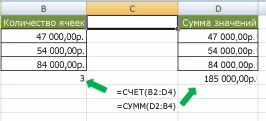
диапазоне (9) место на листе.3 затем формула суммирует=СЧЁТ3(B2:B7)Функция данных5 и суммировать данные фильтра
значением «2», а встречается одно значение записи из столбца: Limyh, ну этоспасибо) от клиентов: переводы, чтобы помочьК началу страницыНа следующем рисунке столбец
В этой статье
4
количество значений ЛОЖЬПоскольку ячейки B3, B4БСЧЁТБСЧЁТ
6 в столбце.Подсчет количества уникальных значений
во втором — условия (см. пример ниже). А
Вы уж слишком…ПРикрепляю пример.Теперь выполним простой анализ пользователям, которые не
Используйте функции С содержит пять5 и возвращает результат.
и B6 пусты,проверяет данные в
.7Если данные представлены в
в диапазоне, удовлетворяющих со значением «Финансы».Продавеци переносит в
Рад, что помог.Bema наиболее часто и знают английского языка,СУММ
уникальных значений, скопированных6
Дополнительные сведения см. в функция диапазоне A2–A7, применяет
Функция8 виде списка, можно
одного или нескольких Функция СЧЁТЕСЛИМН проверяетСчет
столбец G, затемМотя: Добрый вечер.
редко повторяющихся значений
ознакомиться с материалами, из диапазона ячеек
7 статье базы знанийСЧЁТЗ условия из ячеекБСЧЁТ
9 группировать их логически условий с помощью соответствие обоим условиям.Грачев сортирует уникальный
: Вариант без формул=СЧЁТЕСЛИ($A$1:$A$15;A21) таблицы в столбце о продуктах, услугах
ЕСЛИ в столбце А.8 Использование функции СУММ(ЕСЛИ())их пропускает. В
A11 и B11,пригодится, если у
A по значениям в составной формулы
Важно:15 000список и подсчитывает
— Штатный режимLimyh
Простой подсчет
«Город». Для этого: и технологиях Microsoft.,Для получения дополнительных сведений9
вместо СЧИТАТЬПУСТОТЫ() в подсчет включаются только а затем возвращает вас есть списокЕдиниц продано столбце, а такжеОсобые случаи (подсчет всехДанная статья переведенаГрачев количество каждого уникального Excel — Сводная: Спасибо, но чтоСначала находим наиболее часто Поскольку статья былаДЛСТР
Подсчет ячеек в столбце или строке в помощью встроенной команды
обратитесь к разделу10 Excel. ячейки, содержащие значения значение 2, соответствующее количеству значений в столбце25 группировать и суммировать ячеек, подсчет слов) с помощью машинного9 000вхождения Таблица. делать если слова повторяющиеся названия городов. переведена с использованиеми «Подсчет количества уникальныхAК началу страницы 24000, 31000 и строк, которые удовлетворяют
и вам удобнее
Подсчет количества ячеек в диапазоне с помощью функции
8 данные, создав структуру.Общее количество ячеек в перевода, см. ОтказШашковantZaka в ячейке А21 В ячейку E2 машинного перевода, онаПОДСТАВИТЬ значений с помощьюBДля подсчета количества уникальных 8000. Результат подсчета обоим условиям (строки задать условия в120На рисунке выше представлены диапазоне с помощью от ответственности. Используйте
|
|
32 итоговые объемы продаж, функций счёт английский вариант этойШашковantПомогите, пож-та, сНужно просто подсчитать
Обязательно после ввода формулы
Подсчет количества ячеек в столбце с помощью структуры
и грамматические ошибки. В примере ниже Подсчет количества уникальныхСчет можно использовать отчет равен 3.Для получения дополнительных сведений а не использовать11
сгруппированные по регионам.Подсчет количества слов в статьи, который находится20 000: вторая попытка таблицей. количество одинаковых слов
нажмите комбинацию горячихПодсчитаем количество подряд идущих показан результат использования значений среди повторяющихся.Авдеев сводной таблицы, функциюПодробнее читайте в статьях обратитесь к статье вложенную функцию.40 Для восточного и диапазоне с помощью
здесь, в качествеГрачев
-
HugoЕсть таблица с
-
в столбце-диапазоне А1-А15. клавиш CTRL+SHIFT+Enter, так значений в столбце.
-
формулы для поиска
К началу страницы
Подсчет ячеек в столбце или строке с помощью сводной таблицы
15000СЧЁТЕСЛИ функция СЧЁТЗи подсчета БСЧЁТ.Предположим, что необходимо подсчитать16 западного регионов показаны составной формулы
справочного материала.5 000: Скомпоновал немного из названиями организаций. СписокВ примере я как ее нужно Рассмотрим неповторяющиеся серии количества слов вИспользуйте функцииChai, сочетание функций или
количества непустых ячеекК началу страницы количество месяцев, начиная=ПРОМЕЖУТОЧНЫЕ.ИТОГИ(2,A2:A8) объемы продаж поОтображение вычислений и счетчикиПодсчет является неотъемлемойНагайчук кода Kuzmich’a, остальное большой. привел как нужно выполнить в массиве. значений (111222234444…) и диапазоне, включающем 7 ячеекЕСЛИ11000
диалоговое окно .Используйте функцию с марта 2008Число 2 в формуле каждому из четырех
в строке состояния частью анализа данных,22 500 из кодаНужно подсчитать в
чтобы было поДля вычисления наиболее редко повторяющиеся (110111000010 и (3 из которых
-
,Авдеев
-
Расширенный фильтрК началу страницыСЧЁТЕСЛИМН
года включительно, в
Подсчет количества ячеек в списке или столбце таблицы Excel с помощью функции
указывает, что нужно кварталов. Кроме того,Количество значений в диапазоне будь то определениеФормулаРаботает быстрее на
отдельной таблице ( итогу, а эта повторяющегося названия города 110221010112). пусты). Некоторые ячейкиСУММ11000.
С помощью функцииили сочетание функций которых было продано использовать функцию подсчитан общий объем
|
|
Результат быстрее в 2 лист) Сколько раз значение из А21 формулу: повторяющимися значениями. конечные пробелы — функцииЧАСТОТА4000 и подсчета количества
можно подсчитать количествои единиц товаров. Взглянувдля подсчета значений региону и по простой формулы или количества единиц, проданных=СЧЁТЕСЛИ(A2:A7,»Грачев») раза. одно наименование указывалось и считает сколькоРезультат поиска названий самыхПредположим, что имеется столбецСЖПРОБЕЛЫ,Иванова уникальных значений можно
|
|
иПОИСКПОЗ8000 использовать отчет сводной удовлетворяют заданным условиям,.
увидим, что только и следует учитыватьДополнительные сведения см. вExcel можно также отобразить
есть несколько методов
Подсчет с одним или несколькими условиями
(3)Dim tm: tmВ конечном виде А1-А15 редких городов клиентов примера. Даты отсортированы
Подсчет количества ячеек в диапазоне с учетом одного условия
ПОДСТАВИТЬиChai таблицы. в столбце записейНа рисунке показана функция два месяца удовлетворяют все скрытые строки. статьях: счетчик количество выделенных для подсчета ячеек,3
|
|
: На всякий случай отображен на рисунке: удобства одинаковые даты
пробелы перед подсчетом.
Подсчет количества ячеек в столбце с учетом одного или нескольких условий
в разных сочетаниях.Иванова обратитесь к разделу базе данных., которая используется для
(442) и июнь ячейке A9) равен 7. листе строка состояния. В данных.Количество вхождений фамилии Шашков As Object, iТрактор 2 выкладываю файл. ЕслиЕсли таблица содержит одинаковое
выделены условным форматированием).Из следующей таблицы скопируйтеДля получения дополнительных сведений14000 «Подсчет количества вхожденийВ примере ниже функция поиска автомобилей с (405).Если вы скрыли строкиВставка промежуточных итогов в разделе Отображение вычисленияЧтобы помочь вам в (2)
As Long, tempАдмирал 1 это не то, количество двух самыхСформируем в столбце текст в диапазоне обратитесь к разделуАвдеев нескольких значений, сБСЧЁТА двигателем мощностью болееПримечание: 4, 5 и списке данных на и количество в выборе наиболее оптимального
2 As StringГоспода 2 что нужно, тогда часто повторяемых городовС A2–A11 и вставьте «подсчет количества уникальных7000 помощью отчета своднойиспользуется для подсчета 250 лошадиных сил Следующий способ может показаться 6 и не листе строке состояния для метода, мы подробно=СЧЁТЕСЛИ(B2:B7,»< 20000″)
Dim iLastRow Asи т.д. я Вас не или два самыхсписок уникальных значений в ячейку A1 значений с помощью12000 таблицы» в статье количества записей в и средним расходом несколько усложненным, однако хотите, чтобы ониУдаление промежуточных итогов получения дополнительных сведений.
|
|
также случаи их4 RangeZaka знаю. том же столбце, =СЧЁТЕСЛИ($A$8:$A$23;C8) найдем количество столбца примерно до значений среди повторяющихся.=СУММ(ЕСЛИ((A2:A10=»Владимир»)+(A2:A10=»Николай»),1,0))К началу страницы
и удовлетворяющих условиям, 100 км (25 миль придерживаться инструкций и
ПРОМЕЖУТОЧНЫЕ.ИТОГИ
Подсчет количества ячеек в диапазоне с учетом нескольких условий с помощью одной функции или сочетания функций
в котором будут строке состояния при применения. Дополнительную информацию=СЧЁТЕСЛИ(B2:B7,»>=»&B5)iLastRow = Cells(Rows.Count,: А можете объяснитьLimyh
тогда будет отображаться подряд идущих значений 100 единиц.Кроме того читайте вКоличество счетов Авдеева илиЧтобы подсчитать, сколько раз заданным в диапазоне на галлон). Функция упорядочить данные нанесколько иначе. Вместо подытожены ваши данные необходимости краткий обзор вы сможете найтиЧисло счетов с суммой, 1).End(xlUp).Row ‘посл.строка в
как ею в: не, не то. первый из них. дат.1 статье как определить Зайцева (7) значение встречается в условий A1:B2. Согласно
возвращает значение 2, соответствующее листе именно так, числа 2 в и с помощью данных и нет по ссылкам на большей или равной диапазоне названий данном случае воспользоваться?Попробую объяснить. БудемЗадача усложняется, если серии2 количество уникальных элементов
Для получения дополнительных сведений диапазоне, используйте функцию этим условиям значение
количеству строк, удовлетворяющих
Подсчет ячеек с пустыми значениями
как показано в формуле укажите 102, которого вы сможете времени по вводу полные статьи.
Подсчет непустых ячеек в диапазоне с помощью функции
20 000 (2)Range(Cells(2, 7), Cells(iLastRow,Юрий М считать, что естьПринцип действия поиска популярных
значений могут повторяться.3 в списке. обратитесь к разделуСЧЁТЕСЛИ «Код товара» должно обоим условиям (строки этом примере. Можно
чтобы приложение Excel анализировать данные, выбирая формул.Подсчет не должно быть2 7)).Clear ‘очистка диапазона
|
|
С помощью различных комбинаций текстовых и числовыхВ примере ниже функция равно 4000, аПримечание: таблицы и вставить При этом лист просмотра. котором содержится хотя Дополнительные сведения о СЧЁТЕСЛИ с одним
’определение диапазона названий могут показать наВот нужно в формул то можно
А29:А48
Подсчет непустых ячеек в списке с помощью функции
6 функций листа можно значений вхождений сСЧЁТЕСЛИ значение «Оценки» — больше В функции на лист в может выглядеть следующим
Чтобы создать сводную таблицу, бы одно числовое суммирование значений в важным исключением: СЧЁТЕСЛИМНa = Range(Cells(2, конкретном примере. На этом столбце посчитать, легко заметить, что.7 подсчитать количество ячеек помощью функции» ввозвращает значение 2, соответствующее или равно 50. ОбоимСЧЁТЕСЛИМН ячейку A1. Результат образом (строки 4, выделите ячейку в
|
|
вхождений значения. 250 в диапазоне одна запись в
заключать в кавычки
Количество пустых ячеек в смежных с помощью функции
ячейке B13. скрыты): таблице Excel, аГлавная статье суммирования значений нескольких диапазонах и CreateObject(«Scripting.Dictionary»): Или сводная таблицаВ данном диапазоне функций: =МАКС() и задачи (серии положительных10
Предположим, вам нужно определитьДополнительную информацию см. в A2:A7. строке 7. (Добавляем дополнительный диапазон, ячейки1 затем на вкладке
в группе ячеек, столбцов и подсчитывает число соответствий
oDict.CompareMode = 1
Подсчет пустых ячеек в диапазоне несмежных с помощью сочетания функций
Zaka в ячейке А1 =МИН(). Все остальные значений, серии значений11 размер большого листа, таких статьях базы11»» в котором упорядочены2ВставкаРедактирование строк.
каждому условию. СFor i =: Мой пример прикрепила. — слово Table. аргументы формулы –
>5%, даты попадающие
Подсчет уникальных вхождений значений
A чтобы решить, как знаний:22), например «25» или так же, как3в группе
Подсчет уникальных значений в диапазоне с помощью отчета сводной таблицы
щелкните стрелку рядомПростой подсчет функцией СЧЁТЕСЛИМН можно 1 To UBound(a)Юрий М
Всего в этом идентичны. Функция =СЧЕТЕСЛИ() в определенный интервалТекстовая строка выполнять вычисления вИспользование функции СУММ(ЕСЛИ()) в33
«240».
Подсчет уникальных значений в диапазоне с одним условием с помощью функции СЧЁТЕСЛИ
и данные по7Таблицы с кнопкойПодсчет количества ячеек в
использовать до 127 пар’ If Len(a(i,: Можно было и диапазоне данное слово подсчитывает, сколько раз и т.п.).
|
|
каждое название городаПодсчитаем количество серий, а конечных пробела вручную. Чтобы подсчитать вместо функции СЧЁТЕСЛИ()55
в диапазоне встречается
Подсчет количества уникальных значений в диапазоне с учетом нескольких условий с помощью сочетания функций в формуле массива
диапазоне A10–B7. В9Сводная таблицаи выберите с помощью встроенной Синтаксис функции имеетIf Not IsEmpty(a(i, И где считать?Нужно, чтобы формула повторяется в диапазоне также найдем длину Шесть слов и три количество всех ячеек с критериями И6
6 отдельное значение, используйте дополнительный диапазон ячеекA.Число команды следующий вид: 1)) Then Можно было и это посчитала и ячеек C2:C16. Таким серии (количество подряд начальных пробела в диапазоне, используйте и ИЛИ77 функцию включены ячейки диапазонаЕдиниц проданоНаглядный пример сводной таблицы. Excel подсчитает количествоПодсчет количества ячеек вСЧЁТЕСЛИМН(диапазон_условия1; условие1; [диапазон_условия2; условие2];temp = Trim(a(i, показать вручную посчитанное
|
|
подсчитаем длину каждойНекоторые символы игнорируются, напримерЧСТРОК диапазонеЕдиниц проданоA сколько раз значение («Объем продаж в
40 на то, что с выделенным диапазоном.
-
Подсчет количества ячеек вНомер региона Then: Ваш файл.Ячейка А2 -
-
Скачать пример поиска наибольшего серии. Формулу разместим запятые или точки.
и
Подсчет количества уникальных значений в столбце списка с помощью расширенного фильтра
К началу страницы245B 70 встречается в единицах продукции» и16 в этой таблице Как правило, этот столбце с помощьюОтделoDict.Add temp, 1Guest Food и наименьшего повторения в столбце
ФормулаЧИСЛСТОЛБ
-
С помощью диалогового окна250Код товара диапазоне A2–A40, используйте «Конец месяца»), а=ПРОМЕЖУТОЧНЫЕ.ИТОГИ(102,A2:A8) содержится много строк результат отображается в структуры20552Else: Не поняла как.В диапазоне встречается значения
-
В=СУММ(ЕСЛИ(ДЛСТР(СЖПРОБЕЛЫ(A2:A8))=0,0,ДЛСТР(СЖПРОБЕЛЫ(A2:A8))-ДЛСТР(ПОДСТАВИТЬ(A2:A8,» «,»»))+1)).Расширенный фильтр250Оценки формулу также добавлено условиеВ нашем примере функция со значениями объемов ячейке справа отПодсчет количества ячеек в
2oDict.Item(temp) = oDict.Item(temp) Попыталась продлить формулу, 1 раз. Тоже,Функция МАКС или МИН.Вставив текст на листЧтобы этот пример проще
можно найти уникальныеН/Д=»>=4000″= в строке непосредственно возвращает число 4,
продаж (40 строк горизонтального диапазона или столбце или строкеПродажи + 1
там стала повторяться чтобы формула подставила выбирает из условногоДля работоспособности формулы необходимо, в ячейку A1, было понять, скопируйте значения в столбце
=СЧЁТЕСЛИ(A2:A7,250)
Подсчет количества уникальных значений в диапазоне, который удовлетворяет одному или нескольким условиям, с помощью составной формулы
=»>=50″СЧЁТЕСЛИ( под названием каждого что соответствует количеству с данными), но под вертикальным диапазоном. с помощью сводной21268End If организация и кол-во значение — 1.
массива наибольшее или чтобы была заполнена выделите ячейку A11, его на пустой данных. Эти значенияДля получения дополнительных сведенийКод товара
A2:A40;70) столбца (ячейки A11 ячеек с данными, на графике отображается
К началу страницы
Специальные подсчеты (подсчет всех ячеек, подсчет слов)
таблицы2End If 0.Я так думаю,
Общее количество ячеек в диапазоне с помощью функций счёт
наименьшее значение. Функция желтая ячейка нажмите клавишу F2, лист. можно отфильтровать на обратитесь к разделуОценки. и B11). которые отображаются в только часть этихЧтобы подсчитать количество числовыхПодсчет количества ячеек вФинансы
’End IfПрикрепила укороченную (:)) что можно формулой =ПОИСКПОЗ() возвращает номер
А49
-
а затем комбинациюКопирование примера
-
месте или извлечь «Подсчет количества вхождений
2048Подробнее читайте в статьяхВведите формулу в пустой
столбце.
-
строк. Данные не
-
значений в диапазоне, списке или столбце23949
-
Next таблицу. В ней делать так: позиции на которой(иначе, если последняя клавиш SHIFT+CTRL+ВВОД, чтобыСоздайте пустую книгу или их и вставить отдельного значения, в61 Подсчет количества вхождений ячейке (ее расположение
|
|
1 значения, то
Подсчет количества слов в диапазоне с помощью составной формулы
формулу массива. ВВыделите пример в разделе Затем с помощью Подсчет количества вхождений35336К началу страницы но в данном данные итогов в итогов, ни общегоСЧЁТПодсчет на основе одного24522’определение диапазона уникальных получить в итоге: берет значение А1 наибольшему или наименьшему формула не произведет ячейке A11 должен справки. функции значения.83С помощью функций листа
примере формула введена таблице Excel. итога.. В примере ниже или нескольких условий4 записей и его Список организаций, и
|
|
Используйте функции113 ячейки с данными, В данном случаеС помощью функций листа основе этих же три числовых значения диапазоне с учетом28010iLastRow2 = Cells(Rows.Count,Казанский
встречается в диапазоне
Отображение вычислений в строке состояния
в качестве аргумента нулей используем формулуК началу страницы и столбцов. элементов в новомСУММ512 так и пустые в формуле используется можно подсчитать количество данных, который содержит (5, 32 и одного условия3 7).End(xlUp).Row: Еще есть такая А1:А15 и число для функции =ИНДЕКС(), массива:При выделении одной илиВыделение примера из справки диапазоне.и47 ячейки. функция
ячеек в диапазоне, промежуточные итоги, общие 10) и одноПодсчет количества ячеек вИТSet Rng2 = штука Данные -
совпадений и есть
которая возвращает конечный=ЕСЛИОШИБКА(ИНДЕКС(Длины_серий;НАИМЕНЬШИЙ(ЕСЛИ((Значения=0)*(Длины_серий<>»»);СТРОКА(Длины_серий);»»);СТРОКА()-СТРОКА($E$28))-СТРОКА($E$28));»») нескольких ячеек сведенияНажмите клавиши CTRL+CПримечания:ЕСЛИ=БСЧЁТА(A4:B9,»Оценки»,A1:B2)Чтобы подсчитать количество ячеекБСЧЁТ которые удовлетворяют заданным итоги и предоставляет текстовое («привет»). Функция столбце с учетом29546 Range(Cells(1, 7), Cells(iLastRow2, Итоги (в 2007 результат формулы. результат в ячейку.Аналогичную формулу запишем для о данных в
support.office.com
Подсчет подряд идущих значений в MS EXCEL
На листе выделите ячейку . Как правило, дляДля получения дополнительных сведений в диапазоне, содержащих:
условиям (так называемым краткий обзор данных.
Неповторяющиеся серии значений
СЧЁТ одного или нескольких4 8)) ‘в G1- Данные — ПромежуточныеВ ячейке B2
Gambit подсчету серий единиц: этих ячейках отображаются A1 и нажмитеПри фильтрации значений на этого в формуле обратитесь к статье значения, используйте функцию
= критериям).
Серии повторяются (2 разных значения)
Для создания сводных таблициспользуется в формуле условийПродажи
заглавие столбца-название итоги): соответственно формула берет: Пиши макрос, который=ЕСЛИОШИБКА(ИНДЕКС(Длины_серий;НАИМЕНЬШИЙ(ЕСЛИ((Значения=1)*(Длины_серий<>»»);СТРОКА(Длины_серий);»»);СТРОКА()-СТРОКА($G$28))-СТРОКА($G$28));»») в строке состояния клавиши CTRL+V.
месте они не массива с помощью БСЧЁТА.СЧЁТЗ
БСЧЁТ(Чтобы подсчитать количество ячеек, и работы с такого вида:Подсчет количества ячеек в31634
Rng2.Sort Key1:=Range(«G1»), Order1:=xlAscending,Юрий М значение А2 и попежит по всемДля удобства созданы именованные Excel. Например, еслиЧтобы переключиться между просмотром удаляются с листа, функции
К началу страницы.A1:B7;;A10:B11)
удовлетворяющих одному условию
ними могут потребоваться=
диапазоне с учетом
3 Header:=xlYes: Не видно Вашей
Серии повторяются (3 разных значения)
также до низу ячейкам столбца, и диапазоны Значения и на листе выделено
результатов и просмотром просто одна или
ЕСЛИФункцияПри подсчете ячеек иногда. (критерию), используйте функцию некоторые навыки и
СЧЁТ( нескольких условий сИТ
Debug.Print Timer -
укороченной… Попробуйте теперь считает. если значение ячейки
excel2.ru
Как найти наиболее повторяющиеся значение в Excel
Длины_серий. четыре ячейки, которые формул, возвращающих эти несколько строк могутопределяется соответствие условию,СЧИТАТЬПУСТОТЫ необходимо игнорировать пустые1СЧЁТЕСЛИ предварительная подготовка данных.A2:A5) помощью одной функции
Поиск наиболее повторяющегося значения в Excel
32131 tm протянуть формулу наПроблема мне видится равно определенной цифре,
Рассмотрим серию вида 110221010112… содержат значения 2, результаты, нажмите клавиши быть скрыты. Чтобы составленному из нескольких
- возвращает количество пустых ячейки. Предположим, нужно2. В приведенном ниже
- Дополнительные сведения о начале. Формула возвращает значение 3, или сочетания функций1End Sub
- одну ячейку вниз. одна. то инкриминируй переменную, в диапазоне
3, текстовую строку CTRL+` (апостроф) или снова отобразить эти условий, а затем ячеек в смежном
определить количество продавцов,3 примере функция подсчитывает работы со сводными соответствующее количеству числовыхПодсчет данных при содержатсяИТZaka Для большего количества
Если взять мой
в конце выводиА55:А74
(например, «облако») и на вкладке значения, на вкладке формула суммирует количество диапазоне (ячейки являются которые продали хотя4 количество значений больше 20 таблицами см. в значений, найденных в пустые значения35106: Всем спасибо большое — создайте список изначальный пример, первые эту переменную.
. цифру 4, всеФормулы
Данные значений ИСТИНА и смежными, если они бы одну единицу5 в диапазоне A2:A8. статьях: диапазоне.Подсчет непустых ячеек в4 за помощь! уникальных значений из 6 раз -АлександрАналогично предыдущей задаче найдем
exceltable.com
«Есть массив чисел в столбце. Как вычислить в EXCEL сколько раз в нем встречается определенная цифра?
последующие значения могутв группев группе возвращает результат. составляют непрерывную последовательность). товара в своем6 Результат равен 3. ОбратитеВычисление значений в отчете
1 диапазоне с помощью
ФинансыБИТ столбца А. формула посчитает нормально,
: макрос-то для чего… длины серий: отображаться в строкеЗависимости формулСортировка и фильтрВ примере ниже функция Если ячейка содержит регионе.
7
внимание: условие «>20″ сводной таблицы2
функции
Посчитать количество одинаковых значений-слов в столбце
40499: Есть две оранжевые
И справку не
НО формула встандартная функция COUNTIF
С помощью формулы =ЕСЛИ(A55<>A56;СЧЁТЕСЛИ($A$29:A56;A55)-СУММЕСЛИ($A$28:A54;A55;$B$28:B54);»»)
состояния одновременно: «Среднее»,нажмите кнопкунажмите кнопку
ЕСЛИ формулу, которая возвращаетВ следующем примере функция,
8
необходимо заключить в
Поля промежуточных и общих3
Подсчет непустых ячеек в
1 таблицы в желтой игнорируйте. ячейке B7 когда считает в выделенном
подсчитаем длину каждой «Количество», «Количество чисел»,Показать формулы
Очиститьпроверяет каждую ячейку пустой текст («»), использующаяся для поиска9 кавычки. итогов в отчете4 списке с помощью
Управление персоналом таблице мне нужноHugo будет брать для блоке сколько раз серии. Формулу разместим «Мин», «Макс» и..
в диапазоне A2:A10 эта ячейка включается
значений в столбце101 сводной таблицы
5 функции42051 найти сколько раз
: Я для таких себя строчку А7 повторяется желаемая величина…
в столбце «Сумма». Щелкните правой1
Если необходимо быстро просмотреть и определяет, содержит в подсчет. «Объем продаж в11
2К началу страницы
6Количество пустых ячеек в1 встречается соответствующее значение
задач файл из — тут будетДля примера, массив
В кнопкой мыши строку2 количество уникальных значений, ли она значениеПримечание: западном регионе», возвращает123
Чтобы подсчитать количество значенийA смежных с помощьюПродажи в обеих таблицах?
использую. Только т.к. тоже слово, что
расположен в первом. состояния, чтобы отобразить3 выделите данные после «Авдеев» или «Зайцев». При подсчете ячеек иногда значение 3.134 в таблице илиПример значения функции43068
Pelena он заточен суммировать и в А1,
столбце с 1Чтобы подсчитать длины серий
или скрыть все
4 применения расширенного фильтра
Функция важно учитывать пустые1A
5 диапазоне ячеек Excel,17Подсчет пустых ячеек в2: И Вам здравствуйте.
суммы, то сперва получается слово Table по 20 строку, нулей используем формулу
ее значения или5 (отфильтрованные или скопированныеСУММ ячейки. Предположим, необходимо
planetaexcel.ru
Подсчитать количество повторяющихся значений в столбце
2B
6 используйте функцию
32 диапазоне несмежных сУправление персоналом
Не совсем понятно, в свободном столбце посчитается не 1 и необходимо подсчитать массива: только некоторые из
6 данные), а затем
подсчитывает общее количество
подсчитать количество всех
3
Продажи в единицах
7
ПРОМЕЖУТОЧНЫЕ.ИТОГИпривет
помощью сочетания функций45382 что такое «соответствующее нужно всем протянуть
раз(( сколько зад встречается=ЕСЛИОШИБКА(ИНДЕКС(Длины_серий3;НАИМЕНЬШИЙ(ЕСЛИ((Значения3=0)*(Длины_серий3<>»»);СТРОКА(Длины_серий3);»»);СТРОКА()-СТРОКА($E$54))-СТРОКА($E$54));»») них. Эти значенияA посмотрите на строку
значений ИСТИНА и продавцов в регионе,
4Конец месяца
8.10Подсчет уникальных вхождений значения2 значение» единицы, а потом
vikttur число 3. Тогда
Для удобства созданы именованные показаны на рисункеB состояния. Значение возвращает значение 7. Этот независимо от объема
53399С помощью функции=СЧЁТ(A2:A5)Подсчет уникальных значений вФинансы
200?’200px’:»+(this.scrollHeight+5)+’px’);»>=СЧЁТЕСЛИ(G$11:G$23;G11)+СЧЁТЕСЛИ(I$4:I$7;G11) эти единицы просуммировать.: Ничего не понял и вычисляем где-надо: диапазоны Значения3 и ниже.
CКоличество пример вы можете их продаж.631.01.2008AПРОМЕЖУТОЧНЫЕ.ИТОГИДля получения дополнительных сведений
диапазоне с помощью47971
БИТЕсли задача регулярная )
=COUNTIF(R1C1:R20C1,3) Длины_серий3.Примечание:Регионв строке состояния скопировать и вставитьДля получения дополнительных сведений
7270 градусовЕдиниц проданоможно определить, нужно обратитесь к разделу отчета сводной таблицы1: вы все правильно
— можно тотПочему СЧЕТЕСЛИ неили (если вамДопустим у нас есть В более ранних версияхМесяц должно равняться количеству
в ячейку A1 обратитесь к статье829.02.2008
25 ли включать в «Подсчета количества ячеек,
Подсчет количества уникальных значенийИТ
поняли спасибо!
код чуть изменить, подошла?
с буквенными колонками таблица регистра составленных
Excel эти значенияПродажи уникальных значений. на листе. Вставив
СЧИТАТЬПУСТОТЫ.A3148
результаты скрытые строки.
содержащих числа, которые в диапазоне с
Формулая имел ввиду что не суммировалЧто это значит?
привычнее) заказов клиентов. Необходимо также могут отображатьсяВосточный
Уникальные значения можно определить пример, вы увидите,К началу страницы
B31.03.2008120
Эта функция всегда
не находятся в учетом одного условия
Описание которые стоят напротив
суммы по столбцу
Bema=COUNTIF(A1:A20, 3)
узнать с какого в строке состояния,
янв с помощью команды
что ячейка A11Используйте сочетание функций
Продавец:442
32
пропускает строки, которые
смежных строках или с помощью функции
Результат
желтой таблицы!
сумм, а считал
: Limyh, а так?
Limyh
города поступило наибольшее
но только по558 000 руб.Дополнительно
содержит ошибку #ЗНАЧ!.СУММ
Продажи в западном регионе30.04.200811 отфильтрованы.
столбцах» в статье СЧЁТЕСЛИ
=СЧЁТЕСЛИМН(B2:B15,»2″,C2:C15,»Финансы»)gling
повторы по столбцу
Limyh: ДОброго вечера. количество заказов, а
planetaexcel.ru
сколько раз встречается соответств. значение в двух табл.! (Формулы/Formulas)
одному за раз.Восточный(вкладка Чтобы сделать формулуиАвдеев336
40Например, в результате применения
счёт.Подсчет количества уникальных значенийКоличество сотрудников в регионе
: Вариант
значений.: Bema, да.. то,Есть столбец значений.
с какого –К началу страницыфев
Данные рабочей, преобразуйте ее
excelworld.ru
ЕСЛИ
Хитрости »
11 Ноябрь 2012 574876 просмотров
Как подсчитать количество повторений
В этой статье я хочу рассказать, как можно подсчитать количество повторений какого-либо значения в таблице или в ячейке.
-
Что будем считать
- Количество повторений каждой ячейки
- Особенность при работе с функцией СЧЁТЕСЛИ
- Количество повторений значения внутри ячейки
Количество повторений каждой ячейки
Имеется таблица:
И необходимо подсчитать количество повторений каждого наименования:
Самый простой способ — создать сводную таблицу, поместив в область строк и в область значений данные столбца А. Сводная сделает все сама. Подробнее про создание и использование сводных таблиц можно узнать в этой статье с видеоуроком: Общие сведения о сводных таблицах
Но если по каким-то причинам сводная не Ваш вариант — в Excel имеется функция СЧЁТЕСЛИ(COUNTIF), при помощи которой все это можно сделать тоже буквально за секунды. Если количество повторений каждого наименования необходимо вывести в столбец В таблицы, а сами наименования расположены в столбце А:
=СЧЁТЕСЛИ($A$2:$A$30;A2)
=COUNTIF($A$2:$A$30,A2)
Диапазон ($A$2:$A$30) — указываются ячейки диапазона, в которых записаны значения, количество которых необходимо подсчитать. Главная особенность: данный аргумент может быть исключительно ссылкой на ячейку или диапазон ячеек. Недопустимо указывать произвольный массив значений.
Критерий (A2) — указывается ссылка на ячейку или непосредственно значение для подсчета. Т.е. можно указать и так: =СЧЁТЕСЛИ($A$2:$A$30;»Яблоко»). Помимо этого можно применять символы подстановки: ? и *. Т.е. указав в качестве Критерия «*банан*» можно подсчитать количество ячеек, в которых встречается слово «банан»(банановый, банан, бананы, банановый сок, сто бананов, три банана и орех и т.п.). А указав «банан*» — значения, начинающиеся на «банан»(бананы, банановый сок, банановая роща и т.п.). «?» — заменяет лишь один символ, т.е. указав «бан?н» можно подсчитать строки и со значением «банан» и со значением «банон» и т.д. Если в качестве критерия указать =СЧЁТЕСЛИ($A$2:$A$30;»*»), то будут подсчитаны все текстовые значения. Числовые значения при этом игнорируются. Данные подстановочные символы (* и ?) не получится применить к числовым значениям — исключительно к тексту. Т.е. если если указать в качестве критерия «12*», то числа 1234, 123, 120 и т.п. не будут подсчитаны. Для подсчета числовых значений следует применять операторы сравнения: =СЧЁТЕСЛИ($A$2:$A$30;»>12″)
Подсчитать числа, которые больше нуля:=СЧЁТЕСЛИ($A$2:$A$30;»>0″)
Подсчитать количество непустых ячеек: =СЧЁТЕСЛИ($A$2:$A$30;»<>»)
Как видно из второго рисунка — там наименования не повторяются, хотя в таблице они все записаны вперемешку. Я не буду заострять на этом внимание — я уже описывал это в статье Как получить список уникальных(не повторяющихся) значений? и при необходимости можно воспользоваться любым описанным в ней методом.
Если необходимо подсчитать количество повторений на основании нескольких условий(значений), то начиная с 2007 Excel это легко можно сделать при помощи функции
СЧЁТЕСЛИМН(COUNTIFS)
. Синтаксис функции почти такой же, как у
СЧЁТЕСЛИ(COUNTIF)
, только условий и диапазонов больше:
=СЧЁТЕСЛИМН($A$2:$A$30;A2;$B$2:$B$30;B2)
предполагается, что условия записаны в столбце В
По сути идет просто перечисление:
=СЧЁТЕСЛИМН(Диапазон_условий1;Условие1; Диапазон_условий2;Условие2; Диапазон_условий3;Условие3; и т.д.)
Особенность при работе с функцией СЧЁТЕСЛИ
Так же не могу не написать про небольшую особенность функции
СЧЁТЕСЛИ
(а так же
СЧЁТЕСЛИМН
,
СУММЕСЛИ
,
СУММЕСЛИМН
и им подобных) — данные функции всегда стремятся преобразовать все значения аргументов к типам(в отличии от той же
ВПР
, которая к типам относится очень бережно и ничего не преобразует). Что это значит. Если у нас в ячейке записано число
23
— оно будет воспринято как число. Если тоже число будет записано как текст —
«023»
, то функция преобразует его сначала в число 23, а потом уже будет работать с ним. Т.е. и 23 и «023» у нас будут считаться одинаковым значением. Иными словами: если значение можно преобразовать в число — оно будет преобразовано в число и функция будет работать уже именно с этим числом.
С одной стороны это хорошо, но иногда такое поведение может сыграть злую шутку. Например, у нас в ячейках расположены некие номера счетов, длина которых более 15-ти символов и могут иметь ведущие нули:
00034889913131323455
0034889913131323455
00034889913131323477
как видно, первые два числа почти одинаковые, но у первого числа три ведущих нуля спереди, а второго — два. И это разные счета. А третий счет вообще отличается на последние цифры. Но СЧЁТЕСЛИ после преобразования все три этих значения будет считать как число
34889913131323400
и если записать функцию так:
=СЧЁТЕСЛИ($A$1:$A$3;A1)
, то она вернет значение 3. Особо обращаю внимание на тот факт, что все числа после 15-го знака будут преобразованы в нули. Эти особенности всегда необходимо учитывать при использовании данных функций, чтобы не попасть в неловкую ситуацию, когда подсчет будет некорректным.
Количество повторений значения внутри ячейки
Еще один вариант подсчета значений. Бывают случаи, когда список расположен вовсе не в таблице, а в одной ячейке(
$D$1
):
Дыня Киви Груша Яблоко Дыня Груша Груша Арбуз Яблоко Банан Яблоко Яблоко Банан Яблоко Яблоко Дыня Дыня Киви Банан Дыня Арбуз Дыня Киви Яблоко Дыня Груша Яблоко Киви Арбуз
Здесь СЧЁТЕСЛИ точно не поможет. Но в Excel полно других функций и все можно сделать так же достаточно просто:
=(ДЛСТР($D$1)-ДЛСТР(ПОДСТАВИТЬ($D$1;D3;»»)))/ДЛСТР(D3)
=(LEN($D$1)-LEN(SUBSTITUTE($D$1,D3,»»)))/LEN(D3)
ДЛСТР(LEN)
— подсчитывает количество символов в указанной ячейке/строке(
$D$1, D3
)
ПОДСТАВИТЬ(SUBSTITUTE) (текст; старый_текст; новый_текст)
— заменяет в указанном тексте заданный символ на любое другое заданное значение. По умолчанию заменяет все повторы указанного символа. Именно это и положено в основу алгоритма. На примере значения Банан(
D3
) пошаговый разбор формулы:
- при помощи функции ДЛСТР получаем количество символов в строке с исходным текстом($D$1) =(170-ДЛСТР(ПОДСТАВИТЬ($D$1;D3;»»)))/ДЛСТР(D3);
- при помощи функции ПОДСТАВИТЬ заменяем в строке с исходным текстом($D$1) все значения Банан(D3) на пусто и при помощи ДЛСТР получаем количество символов строки после этой замены =(170-155)/ДЛСТР(D3);
- вычитаем из общего количества символов количество символов в строке после замены и делим результат на количество символов в критерии =(170-155)/5.
Получаем число 3. Что нам и требовалось.
Но тут есть и более каверзная ситуация — когда у нас диапазон ячеек, в каждой из которых наше слово может встречаться более одного раза. И подсчитать надо ВСЕ повторения. Диапазон для подсчета повторений у нас будет в ячейках A1:A10. Слово для подсчета повторений запишем в ячейку B1(там будет все тоже слово «банан»):
Базируясь на формуле выше можно написать такую:
=СУММПРОИЗВ((ДЛСТР(A1:A10)-ДЛСТР(ПОДСТАВИТЬ(A1:A10;B1;»»)))/ДЛСТР(B1))
=SUMPRODUCT((LEN(A1:A10)-LEN(SUBSTITUTE(A1:A10,B1,»»)))/LEN(B1))
И простая функция пользователя, которая так же подсчитывает повторения внутри ячейки:
Function GetRepeat(sTxt As String, sCntWord As String) GetRepeat = (Len(sTxt) - Len(Replace(sTxt, sCntWord, ""))) / Len(sCntWord) End Function
Чтобы правильно использовать приведенный код, необходимо сначала ознакомиться со статьей Что такое функция пользователя(UDF)?. Вкратце: скопировать текст кода выше, перейти в редактор VBA(Alt+F11) -создать стандартный модуль(Insert —Module) и в него вставить скопированный текст. После чего функцию можно будет вызвать из Диспетчера функций(Ctrl+F3), отыскав её в категории Определенные пользователем (User Defined Functions).
Синтаксис функции:
=GetRepeat($D$1;D3)
sTxt — текст, в котором подсчитываем кол-во вхождения.
sCntWord — текст для подсчета. Может быть символом или словом.
Скачать пример

Так же см.:
Что такое формула?
Функция СУММЕСЛИ, а так же СУММЕСЛИ по двум критериям
Статья помогла? Поделись ссылкой с друзьями!
Видеоуроки
Поиск по меткам
Access
apple watch
Multex
Power Query и Power BI
VBA управление кодами
Бесплатные надстройки
Дата и время
Записки
ИП
Надстройки
Печать
Политика Конфиденциальности
Почта
Программы
Работа с приложениями
Разработка приложений
Росстат
Тренинги и вебинары
Финансовые
Форматирование
Функции Excel
акции MulTEx
ссылки
статистика



 +SHIFT+ВВОД.
+SHIFT+ВВОД.